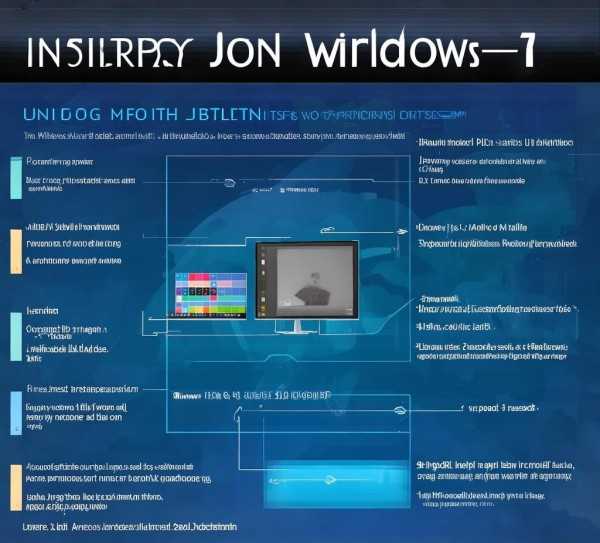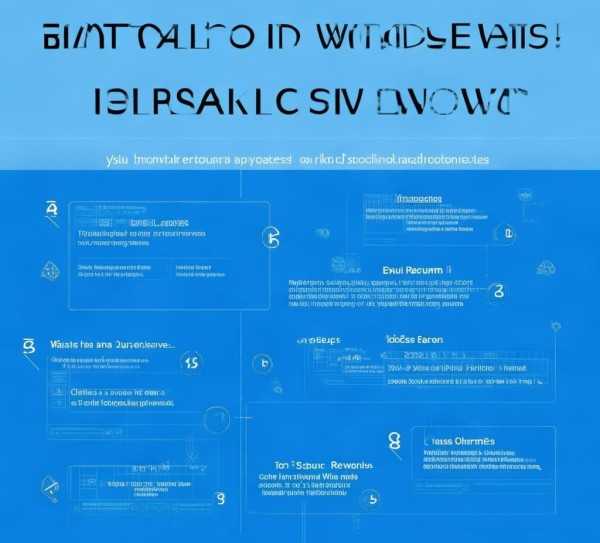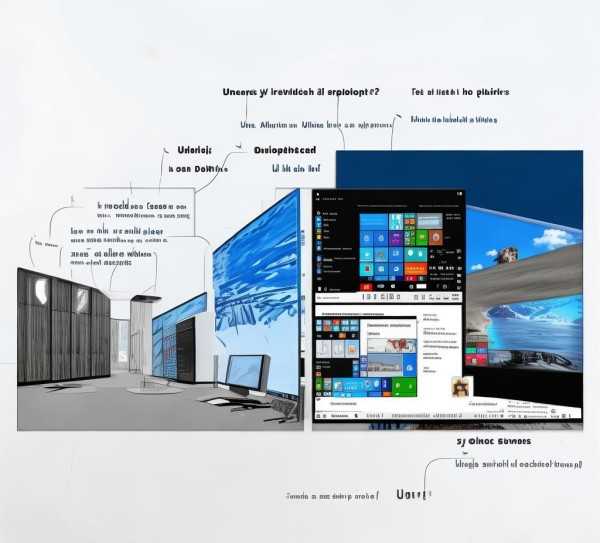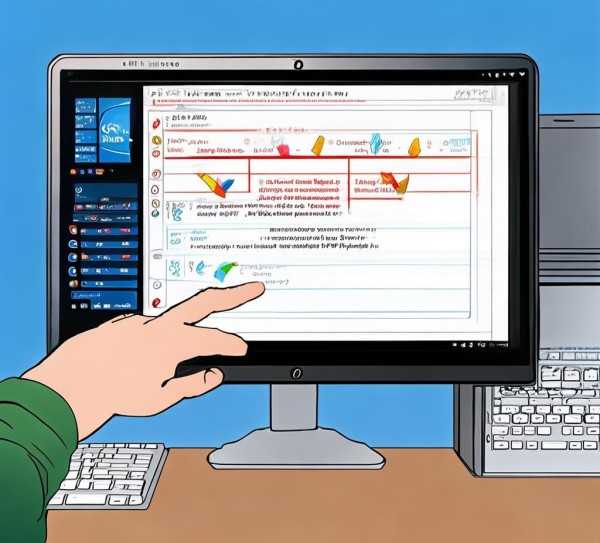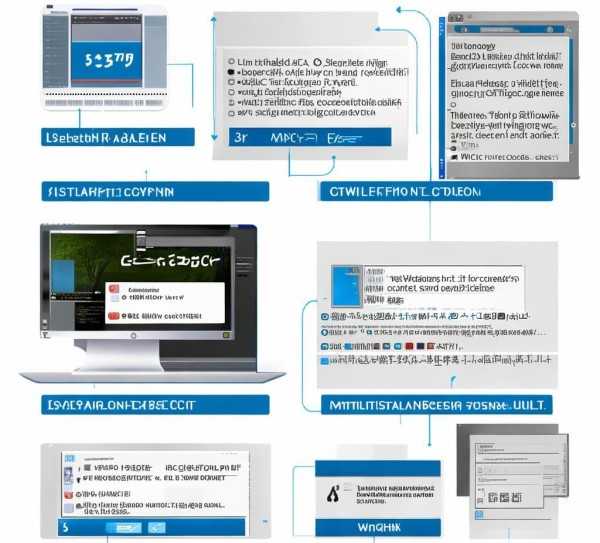Windows 7系统安装JDK教程及兼容性解析
随着Java编程语言的广泛普及,越来越多的开发者需要在Windows 7操作系统中安装Java开发工具包(JDK),本文将全面解析Windows 7系统是否能够顺利安装JDK,并详细提供安装步骤及注意事项,以助您轻松完成JDK的安装。
Windows 7能否正常安装JDK?
我们需要明确一点:虽然Windows 7是一款较为老旧的操作系统,但它依然能够正常安装和运行JDK,根据Oracle官方发布的JDK版本,大多数JDK版本均与Windows 7兼容,因此Windows 7用户完全可以放心地安装JDK。
安装JDK的准备工作
在开始安装JDK之前,我们需要做一些准备工作:
-
下载JDK安装包:请从Oracle官方网站或可信渠道下载适合Windows 7的JDK安装包,Oracle推荐使用Java SE Development Kit(JDK)。
-
关闭防火墙和杀毒软件:在安装JDK过程中,部分系统可能会提示您允许某些程序通过防火墙,为了确保安装过程顺利进行,请暂时关闭防火墙和杀毒软件。
-
创建Java环境变量:在安装JDK之前,建议您创建Java环境变量,以便在后续使用Java时更加方便。
安装JDK的具体步骤
以下是安装JDK的具体步骤:
-
解压JDK安装包:将下载的JDK安装包解压到一个文件夹中,例如C:\Program Files\Java。
-
找到bin目录:进入解压后的文件夹,找到bin目录。
-
打开命令提示符:在bin目录下,右键单击“java.exe”文件,选择“以管理员身份运行”。
-
配置环境变量:
- 右键单击“我的电脑”,选择“属性”,点击“高级系统设置”。
- 在系统属性窗口中,点击“环境变量”按钮。
- 在系统变量区域,找到名为“JAVA_HOME”的变量,如果不存在,请新建一个,变量值为JDK的安装路径,例如C:\Program Files\Java\jdk1.8.0_251。
- 在系统变量区域,找到名为“Path”的变量,在其值的最前面添加:%JAVA_HOME%\bin;,点击“确定”保存设置。
-
验证JDK安装:在命令提示符窗口中,输入“java -version”命令,如果看到类似“java version "1.8.0_251"”的输出,则表示JDK安装成功。
使用JDK的注意事项
通过以上步骤,您可以在Windows 7操作系统中成功安装JDK,需要注意的是,由于Windows 7已经停止了技术支持,因此在使用过程中可能会遇到一些兼容性问题,以下是一些建议:
-
更新系统:确保您的Windows 7系统是最新的,以便更好地兼容JDK。
-
查阅资料:在遇到问题时,可以查阅相关资料或请教他人。
-
考虑升级操作系统:虽然Windows 7可以安装JDK,但为了获得更好的使用体验和更稳定的系统性能,建议您考虑升级到较新的操作系统。
希望本文能帮助您顺利完成JDK的安装,祝您使用愉快!